有关BIOS密码的认识和破解思路
BOIS密码设置和解除方法
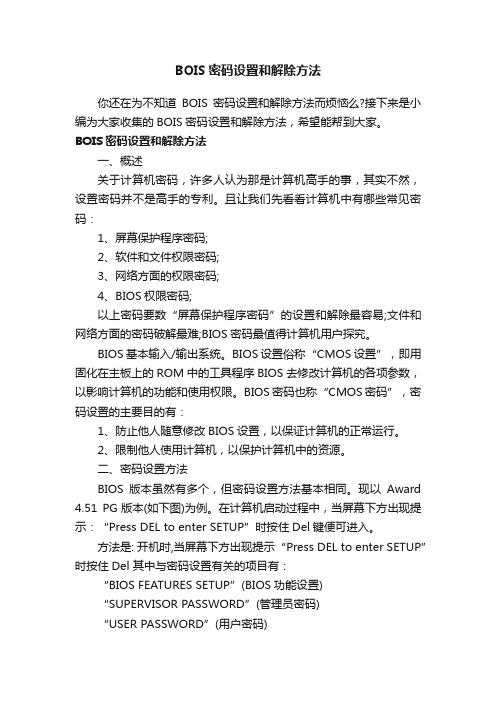
BOIS密码设置和解除方法你还在为不知道BOIS密码设置和解除方法而烦恼么?接下来是小编为大家收集的BOIS密码设置和解除方法,希望能帮到大家。
BOIS密码设置和解除方法一、概述关于计算机密码,许多人认为那是计算机高手的事,其实不然,设置密码并不是高手的专利。
且让我们先看看计算机中有哪些常见密码:1、屏幕保护程序密码;2、软件和文件权限密码;3、网络方面的权限密码;4、BIOS权限密码;以上密码要数“屏幕保护程序密码”的设置和解除最容易;文件和网络方面的密码破解最难;BIOS密码最值得计算机用户探究。
BIOS 基本输入/输出系统。
BIOS设置俗称“CMOS设置”,即用固化在主板上的ROM中的工具程序BIOS去修改计算机的各项参数,以影响计算机的功能和使用权限。
BIOS密码也称“CMOS密码”,密码设置的主要目的有:1、防止他人随意修改BIOS设置,以保证计算机的正常运行。
2、限制他人使用计算机,以保护计算机中的资源。
二、密码设置方法BIOS版本虽然有多个,但密码设置方法基本相同。
现以Award 4.51 PG版本(如下图)为例。
在计算机启动过程中,当屏幕下方出现提示:“Press DEL to enter SETUP”时按住Del键便可进入。
方法是: 开机时,当屏幕下方出现提示“Press DEL to enter SETUP”时按住Del 其中与密码设置有关的项目有:“BIOS FEATURES SETUP”(BIOS功能设置)“SUPERVISOR PASSWORD”(管理员密码)“USER PASSWORD”(用户密码)选择其中的某一项,回车,即可进行该项目的设置。
选择管理员或用户密码项目后回车,要求输入密码,输入后再回车,提示校验密码,再次输入相同密码,回车即可。
需要注意的是,进行任何设置后,在退出时必须保存才能让设置生效。
(保存方法是:设置完毕后选择“SAVE & EXIT SETUP ” 或按F10键,出现提示“SAVE to CMOS and EXIT(Y/N)?此时按下“Y键”,保存完成。
七种方法教你清除bios密码

七种方法教你清除bios密码在使用计算机的过程中,有时候我们可能会遇到忘记了 BIOS 密码的情况,这给我们的使用带来了一定的困扰。
但是,不要担心,今天我将为大家介绍七种方法,教你如何清除 BIOS 密码,让你轻松应对这个问题。
第一种方法是使用 BIOS 默认密码。
有些计算机厂商在生产计算机时会设置一些默认的 BIOS 密码,我们可以尝试使用这些默认密码来解锁 BIOS。
一般来说,这些默认密码可以在计算机的使用手册或者厂商官网上找到。
第二种方法是通过移除 CMOS 电池来清除 BIOS 密码。
CMOS 电池是用来保存计算机 BIOS 设置的,我们可以通过移除它来清除 BIOS 密码。
具体操作方法是先将计算机断电,然后打开机箱,找到主板上的 CMOS 电池,将它取下一段时间后再放回去即可。
第三种方法是使用 BIOS 破解工具。
市面上有一些专门用来破解 BIOS 密码的工具,我们可以通过这些工具来清除 BIOS 密码。
但是在使用这些工具时要格外小心,确保下载的工具来自可信赖的来源,以免造成计算机系统的损坏。
第四种方法是通过使用后门密码来清除 BIOS 密码。
有些 BIOS 厂商会在 BIOS 中设置一些后门密码,我们可以尝试使用这些后门密码来解锁 BIOS。
同样,这些后门密码可以在计算机的使用手册或者厂商官网上找到。
第五种方法是通过使用 BIOS 刷新工具来清除 BIOS 密码。
有些计算机厂商会提供专门的 BIOS 刷新工具,我们可以通过使用这些工具来清除 BIOS 密码。
在使用这些工具时要严格按照厂商提供的操作步骤来进行,以免造成不必要的问题。
第六种方法是通过联系计算机厂商的技术支持来清除 BIOS 密码。
如果我们无法通过上述方法来清除 BIOS 密码,可以尝试联系计算机厂商的技术支持,他们会提供进一步的帮助和指导。
第七种方法是通过重置 BIOS 到出厂设置来清除 BIOS 密码。
我们可以通过进入 BIOS 设置界面,选择恢复出厂设置或者重置 BIOS 来清除密码。
我们知道BIOS密码分为两种

我们知道BIOS密码分为两种,用户密码和系统密码,前者是在设置BIOS时才用到,而后者则是在自检之前就会要求输入。
下面说一下用户密码的清除。
因为系统密码的清除,到目前只知道两种方法..第一,当然是放电了,第二,就是找到厂家的默认的密码....(下面也会提一下的) 。
步骤/方法1.最常用也是最简单的方法——Debug法一般来说,计算机的CMOS设置可以通过70H和71H两个端口进行访问和更改,最简单的方法就是将其全部清除,即变成缺省设置。
下面的程序段就是用Debug命令对CMOS数据进行清除工作,Debug是DOS的一个外部命令,你可以在Windows\Command目录下找到它,启动电脑到MS-DOS 环境,在DOS提示符号下输入Debug并回车,#作过程如下所示:c:\dos>debug-o 70 21-o 71 20-q或:c:\dos>debug-o 70 10-o 70 01-q注:“-”是系统本身出现的,所以不用输入。
然后重启,就会发现用户密码被清除了..(笔者就用此方法对学校的PIII800机器超频,加0.5V....结果......老师正茫然....)2.最直截了当的办法——放电法(......最BC也最踏实的方法了...)这种方法需要打开机箱,找到CMOS电池,对其进行放电。
实际上,现在的大部分主板都设置有为CMOS电池放电的跳线或DIP开关,一般找到那个跳线或开关,转接几秒或开关几秒就OK了。
如果你的主板是老主板,没有CMOS电池放电跳线或DIP开关,或者你根本就找不到主板说明书,不知道哪组是CMOS电池放电的跳线,那么你干脆把CMOS电池拔下来,连通裸露的引脚1分种左右(其实几秒就可以了,但有的文章说要1小时....汗.....就是让CMOS长时间没有电能供应,让其自动清除内容)就行了。
3.依靠软件实现.......(这个是网上找的......)借助软件(例如PCTOOLS和NORTON)是很容易把CMOS密码给清掉的。
四种方法教你破解BIOS密码
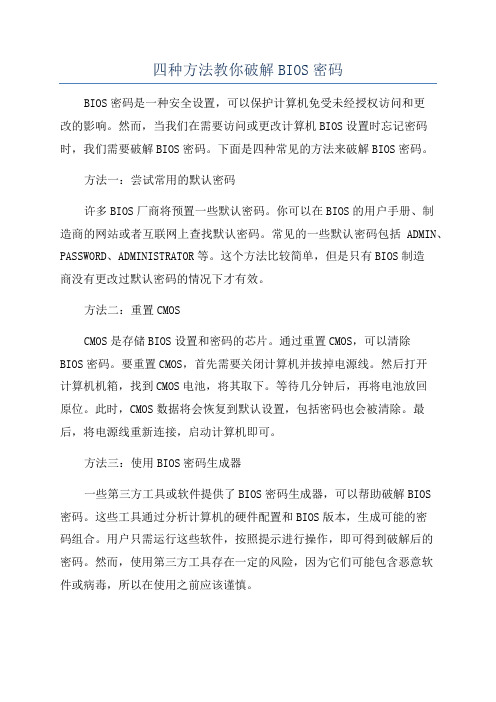
四种方法教你破解BIOS密码BIOS密码是一种安全设置,可以保护计算机免受未经授权访问和更改的影响。
然而,当我们在需要访问或更改计算机BIOS设置时忘记密码时,我们需要破解BIOS密码。
下面是四种常见的方法来破解BIOS密码。
方法一:尝试常用的默认密码许多BIOS厂商将预置一些默认密码。
你可以在BIOS的用户手册、制造商的网站或者互联网上查找默认密码。
常见的一些默认密码包括ADMIN、PASSWORD、ADMINISTRATOR等。
这个方法比较简单,但是只有BIOS制造商没有更改过默认密码的情况下才有效。
方法二:重置CMOSCMOS是存储BIOS设置和密码的芯片。
通过重置CMOS,可以清除BIOS密码。
要重置CMOS,首先需要关闭计算机并拔掉电源线。
然后打开计算机机箱,找到CMOS电池,将其取下。
等待几分钟后,再将电池放回原位。
此时,CMOS数据将会恢复到默认设置,包括密码也会被清除。
最后,将电源线重新连接,启动计算机即可。
方法三:使用BIOS密码生成器一些第三方工具或软件提供了BIOS密码生成器,可以帮助破解BIOS密码。
这些工具通过分析计算机的硬件配置和BIOS版本,生成可能的密码组合。
用户只需运行这些软件,按照提示进行操作,即可得到破解后的密码。
然而,使用第三方工具存在一定的风险,因为它们可能包含恶意软件或病毒,所以在使用之前应该谨慎。
总结:破解BIOS密码是一项需要非常慎重对待的操作,我们需要谨慎考虑我们的行为,并确定我们是合法的计算机所有者。
只有在确保自己有权进行破解操作时,才能尝试破解BIOS密码。
如果您不确定或不熟悉相关操作,请寻求专业人士的帮助。
破解BIOS 密码

2、什么是BIOS[Basic Input-Output System]:
BIOS,即计算机的基本输入输出系统(Basic Input-Output System),是集成在主板上的一个ROM芯片,其中保存有系统 最计算机重要的基本输入/输出程序、系统信息设置、开机通电自检程序和系统启动自检程序。在主板上可以看到BIOS ROM芯片。一块主板性能优越与否,很大程度上取决于板上的BIOS管理功能是否先进。
下面给出8种清除CMOS密码的命令行,任选一种均可。
①方法一
-o 70 21
-o 71 20
-q
②方法二
-o 70 16
-o 71 16
-q
③方法三
-o 70 10
-o 71 10
-q
④方法四
-o70 11
-o71 ff
-q
⑤方法五
-o 70 23
-o 71 34
j256,AWARD?SW,LKWPETER,Syxz,aLLy,589589,589721,awkward,CONCAT等
对AMIBIOS:试试下面的密码:AMI,BIOS,PASSWORD,HEWITTRAND,AMI?SW,AMI_SW,LKWPETER,A.M.I.等!
不过:如果你连密码都记不住的话就不要设置BIOS密码,否则只能自讨苦吃!
近日查书,看到有关BIOS的破解,拿来分享!
密码固然有保护作用,但若自己忘了密码却会带来麻烦。
要学会去除和破解密码。
一、密码的去除:
密码的“去除”是指在已经知道密码的情况下去除密码。
方法是:进入BIOS设置画面,选择已经设置密码的“SUPERVISOR PASSWORD”或“USER PASSWORD”,回车后,出现“Enter Password”时,不要输入密码,直接按回车键。此时屏幕出现提示:
了解电脑BIOS密码设置与破解

了解电脑BIOS密码设置与破解BIOS(基本输入/输出系统)是电脑的一个重要组成部分,它负责在计算机启动时初始化硬件设备并加载操作系统。
为了加强计算机的安全性,用户可以设置BIOS密码以防止未授权的访问。
本文将介绍电脑BIOS密码的设置和一些常见的破解方法。
一、电脑BIOS密码设置在大多数个人电脑中,可以通过按下特定的键(如Delete、F2、F10等)进入BIOS设置界面。
在进入BIOS设置界面后,用户可以找到并进入“Security”、“Password”或类似的选项。
在该选项下,用户可以设置访问BIOS的密码。
设置BIOS密码时,有两种常见的类型可以选择:1. 用户密码:这是最常见的类型,用户需要在计算机启动时输入密码才能访问BIOS设置。
它可以阻止未经授权的用户更改BIOS设置。
2. 管理员密码:管理员密码不仅可以限制对BIOS设置的访问,还可以限制对硬盘启动顺序等安全敏感设置的更改。
只有知道管理员密码的用户才能更改这些设置。
设置BIOS密码时,用户应该记住以下几点:1. 密码应该是复杂且难以猜测的,最好包含字母、数字和特殊字符。
2. 不要使用与自己个人信息有关的密码,如生日、电话号码等,以免被他人猜到。
3. 注意记住密码,但不要将密码写在容易被他人发现的地方。
二、常见的BIOS密码破解方法尽管BIOS密码可以增加计算机的安全性,但它们并不是绝对安全的。
以下是一些常见的BIOS密码破解方法:1. 使用默认密码:一些电脑制造商为其BIOS设置了默认密码,用户可以尝试使用这些默认密码进行破解。
一些常见的默认密码可能是“admin”、“password”等。
2. 清除CMOS:CMOS是一个存储硬件配置信息的芯片,它保存在电脑主板上。
用户可以通过清除CMOS来重置BIOS设置,进而删除密码。
要清除CMOS,可以通过拆卸电脑主板上的CMOS电池或使用CMOS清除跳线(一般位于主板上)来完成。
3. 使用破解工具:互联网上有一些破解工具可以帮助用户破解BIOS密码。
笔记本 清除bios密码的方法
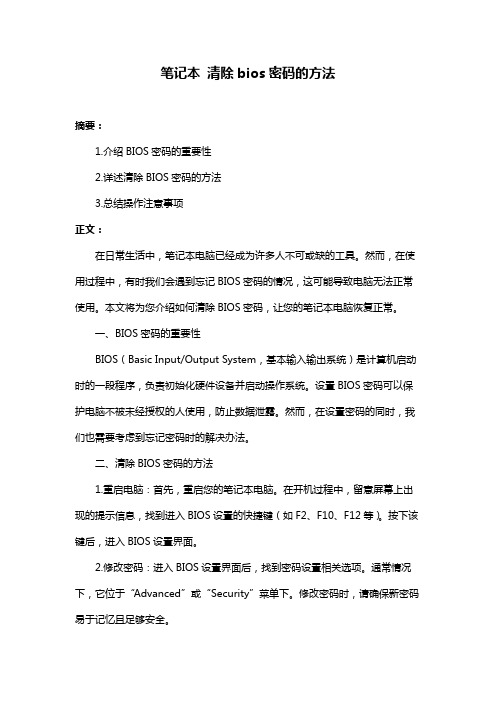
笔记本清除bios密码的方法摘要:1.介绍BIOS密码的重要性2.详述清除BIOS密码的方法3.总结操作注意事项正文:在日常生活中,笔记本电脑已经成为许多人不可或缺的工具。
然而,在使用过程中,有时我们会遇到忘记BIOS密码的情况,这可能导致电脑无法正常使用。
本文将为您介绍如何清除BIOS密码,让您的笔记本电脑恢复正常。
一、BIOS密码的重要性BIOS(Basic Input/Output System,基本输入输出系统)是计算机启动时的一段程序,负责初始化硬件设备并启动操作系统。
设置BIOS密码可以保护电脑不被未经授权的人使用,防止数据泄露。
然而,在设置密码的同时,我们也需要考虑到忘记密码时的解决办法。
二、清除BIOS密码的方法1.重启电脑:首先,重启您的笔记本电脑。
在开机过程中,留意屏幕上出现的提示信息,找到进入BIOS设置的快捷键(如F2、F10、F12等)。
按下该键后,进入BIOS设置界面。
2.修改密码:进入BIOS设置界面后,找到密码设置相关选项。
通常情况下,它位于“Advanced”或“Security”菜单下。
修改密码时,请确保新密码易于记忆且足够安全。
3.重启电脑:在修改完密码后,按下F10或其他保存键,保存更改并退出BIOS设置。
此时,电脑将自动重启。
4.验证新密码:电脑重启后,进入系统前会要求您输入新密码。
输入正确的密码后,您可以正常登录系统。
三、操作注意事项1.确保在操作过程中遵循安全规范,以免损坏硬件设备。
2.如无法自行清除BIOS密码,请联系电脑厂商或专业维修人员进行处理。
3.在修改密码时,请选择一个自己容易记住的密码,避免再次出现忘记密码的情况。
总之,忘记BIOS密码时,可通过以上方法进行清除。
在操作过程中,请务必谨慎,确保电脑安全。
忘记BIOS密码别着急,教你一招清除BIOS密码!

忘记BIOS密码别着急,教你⼀招清除BIOS密码!
忘记BIOS密码的时候,电脑可以正常开机使⽤,但是要设置开机启动项的时候就被BIOS密码拦住了,⼀般可以通过如下⽅式,清除BIOS密码(实际上是清除BIOS设置,密码也顺便被清了)
1、关机
2、拆开主机
在主板上找⼀个跳线开关,旁边写着“CLR_CMOS"(clean_CMOS,也就是清除CMOS的意思,BIOS的设置是保存在CMOS⾥的,⽤这个跳线开关可以清除CMOS,当然BIOS的设置就没了,BIOS密码也就没了)
3、⼀顿操作猛如虎:
这个跳线开关有三个针脚,现在右边两个短接,是正常使⽤的状态
我们需要把跳线帽换到左边两个针脚上(这⾥可以使⽤镊⼦,或者别的什么⼯具,其实如果跳线开关旁边没什么别的元器件的话,完全可以⽤⼿)
然后摁开机键,电脑并不会开启,⽽是会哔哔,哔哔的叫唤,我们听到它叫的时候,说明CMOS已经被清除了,这时就可以长按开机键把电脑关掉了
关机之后,再把跳线开关还原到右边两个针脚上,也就是原来的位置
再开机,就可以进⼊BIOS了,没有密码,因为密码被清除了
实测联想电脑(包括think server服务器)可以使⽤这种⽅式清除BIOS设置,其他电脑暂未实测
最后修改于2020-06-04 15:40,如有不⾜之处,欢迎指正!。
七种方法教你清除bios密码

七种方法教你清除bios密码在使用计算机的过程中,有时候我们会遇到一些突发情况,比如忘记了BIOS密码。
BIOS密码是计算机开机时需要输入的密码,它可以保护计算机的安全,但如果忘记了密码,就会给我们带来很大的困扰。
那么,有没有办法可以清除BIOS密码呢?接下来,我将介绍七种方法教你清除BIOS密码。
第一种方法是使用BIOS密码清除工具。
市面上有很多专门用于清除BIOS密码的工具,你可以通过搜索引擎找到并下载这些工具。
使用这些工具,你可以很方便地清除BIOS密码,但需要注意的是,选择正规的、可信赖的工具,以免造成不必要的损失。
第二种方法是通过移除CMOS电池来清除BIOS密码。
CMOS电池是计算机主板上的一块电池,它保存了计算机的一些基本设置,包括BIOS密码。
当你移除CMOS电池一段时间后再重新安装,通常可以清除掉BIOS密码。
第三种方法是使用BIOS默认密码。
一些计算机厂商在设计BIOS密码时,会设置一些默认的密码。
你可以通过查阅相关资料或者询问厂商,找到对应的默认密码来清除BIOS密码。
第四种方法是通过跳线清除BIOS密码。
一些主板上会有一些跳线,通过改变跳线的位置可以清除BIOS密码。
你可以查阅主板的说明书或者在网上搜索相关信息,找到对应的跳线位置并进行操作。
第五种方法是使用后门密码。
一些计算机厂商会在BIOS中设置一些后门密码,可以通过这些后门密码来清除BIOS密码。
你可以尝试一些常见的后门密码,比如“password”、“123456”等,或者通过厂商提供的后门密码来尝试清除BIOS密码。
第六种方法是通过BIOS密码破解软件来清除BIOS密码。
有一些专门用于破解BIOS密码的软件,你可以尝试使用这些软件来清除BIOS密码。
但需要注意的是,使用这些软件可能存在一定的风险,需要谨慎操作。
第七种方法是联系计算机厂商或者专业维修人员。
如果你无法通过以上方法清除BIOS密码,可以尝试联系计算机厂商或者专业维修人员,他们通常有更专业的方法来清除BIOS密码。
七种方法教你清除bios密码

七种方法教你清除bios密码在使用电脑的过程中,有时候我们会遇到忘记了BIOS密码的情况,这时候就需要进行清除操作。
下面我将介绍七种方法来教你清除BIOS密码,让你轻松应对这个问题。
第一种方法是通过移除CMOS电池来清除BIOS密码。
CMOS电池是电脑主板上的一块电池,它保存着BIOS密码等信息。
当我们移除CMOS电池一段时间后再重新插上,原先保存的信息就会被清除,包括BIOS密码。
第二种方法是使用BIOS密码清除工具。
市面上有一些专门用于清除BIOS密码的工具软件,通过这些软件可以轻松地清除掉BIOS密码。
使用这种方法需要注意选择正规可靠的软件,以免造成其他问题。
第三种方法是通过设置BIOS跳线来清除密码。
在一些主板上,会有一些跳线用来设置BIOS密码,我们可以通过改变跳线的位置来清除密码。
这种方法需要查阅主板的说明书,以确保操作的准确性。
第四种方法是使用后门密码来清除BIOS密码。
一些厂家在设计BIOS时会预留一些后门密码,当我们忘记密码时可以尝试这些后门密码。
但是这种方法并不适用于所有的情况,需要根据具体情况来尝试。
第五种方法是通过重置BIOS芯片来清除密码。
BIOS芯片是保存着BIOS信息的芯片,我们可以通过一些专业的工具来重置这个芯片,从而清除密码。
这种方法需要一定的专业知识和操作经验,不建议新手尝试。
第六种方法是联系电脑厂家进行密码重置。
有些情况下,我们无法通过自己的方法清除BIOS密码,这时候可以联系电脑厂家进行密码重置。
需要注意的是,这种方法可能需要提供购买凭证等证明信息。
第七种方法是求助专业人士来清除密码。
如果以上方法都无法解决问题,可以求助于专业的电脑维修人员或者技术支持人员,让他们来帮助清除BIOS密码。
总的来说,清除BIOS密码并不是一件特别复杂的事情,只要选择合适的方法并严格按照操作步骤进行,就可以轻松解决问题。
希望以上介绍的七种方法能够帮助到遇到这个问题的朋友们。
七种方法教你清除bios密码

七种方法教你清除bios密码在计算机维护和维修中,有时候我们会遇到需要清除BIOS密码的情况。
BIOS 密码是一种保护措施,但有时候我们可能会忘记密码或者需要清除原有密码。
在这篇文档中,我们将介绍七种方法教你如何清除BIOS密码,希望能对你有所帮助。
第一种方法是通过移除CMOS电池来清除BIOS密码。
CMOS电池是BIOS芯片的一个重要组成部分,移除电池可以重置BIOS设置,包括密码。
首先,关闭电脑电源并拔掉电源线,然后打开电脑主机,找到主板上的CMOS电池,小心地取下电池,等待几分钟后再插回去,然后重新启动电脑,BIOS密码应该已经被清除了。
第二种方法是使用BIOS密码清除工具。
有一些专门的软件可以帮助清除BIOS密码,你可以在网上搜索并下载这些工具,然后按照说明进行操作即可。
这种方法需要谨慎使用,确保下载软件的安全性和可靠性。
第三种方法是通过使用后门密码来清除BIOS密码。
一些主板制造商会在BIOS中预设一些后门密码,可以通过这些密码来清除原有密码。
你可以在相关的技术论坛或者官方网站上找到这些后门密码。
第四种方法是通过使用跳线来清除BIOS密码。
一些主板上会有专门的跳线用于清除BIOS密码,你可以查阅主板的说明书或者在网上搜索相关的资料来找到跳线的位置和操作方法。
第五种方法是通过重置BIOS芯片来清除密码。
这需要一些专业的设备和技术知识,如果你不是专业人士,最好不要尝试这种方法,以免造成不必要的损坏。
第六种方法是联系主板制造商或者电脑品牌的客服,他们可能会提供一些帮助来清除BIOS密码,比如提供一些特殊的工具或者指导操作方法。
最后一种方法是请专业的电脑维修人员帮助你清除BIOS密码。
如果你对电脑硬件不够了解或者以上方法都无法解决问题,最好还是请专业人士来帮助你,以免造成更严重的问题。
总的来说,清除BIOS密码需要一定的技术知识和操作经验,如果你不确定自己的能力,最好不要随意尝试。
希望以上方法能对你有所帮助,祝你顺利解决问题。
解锁电脑BIOS密码的方法详解
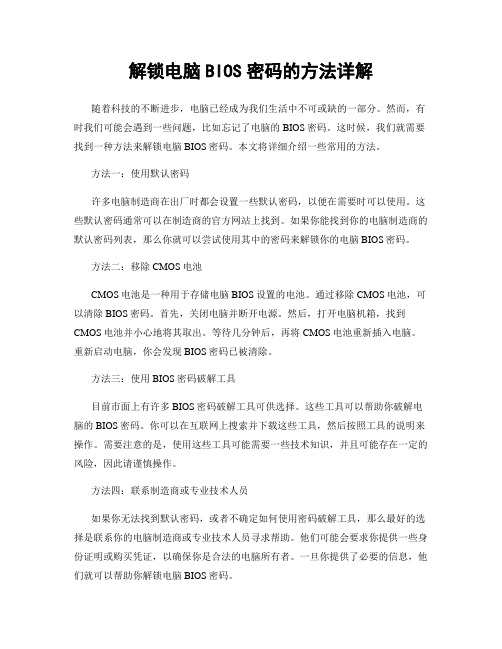
解锁电脑BIOS密码的方法详解随着科技的不断进步,电脑已经成为我们生活中不可或缺的一部分。
然而,有时我们可能会遇到一些问题,比如忘记了电脑的BIOS密码。
这时候,我们就需要找到一种方法来解锁电脑BIOS密码。
本文将详细介绍一些常用的方法。
方法一:使用默认密码许多电脑制造商在出厂时都会设置一些默认密码,以便在需要时可以使用。
这些默认密码通常可以在制造商的官方网站上找到。
如果你能找到你的电脑制造商的默认密码列表,那么你就可以尝试使用其中的密码来解锁你的电脑BIOS密码。
方法二:移除CMOS电池CMOS电池是一种用于存储电脑BIOS设置的电池。
通过移除CMOS电池,可以清除BIOS密码。
首先,关闭电脑并断开电源。
然后,打开电脑机箱,找到CMOS电池并小心地将其取出。
等待几分钟后,再将CMOS电池重新插入电脑。
重新启动电脑,你会发现BIOS密码已被清除。
方法三:使用BIOS密码破解工具目前市面上有许多BIOS密码破解工具可供选择。
这些工具可以帮助你破解电脑的BIOS密码。
你可以在互联网上搜索并下载这些工具,然后按照工具的说明来操作。
需要注意的是,使用这些工具可能需要一些技术知识,并且可能存在一定的风险,因此请谨慎操作。
方法四:联系制造商或专业技术人员如果你无法找到默认密码,或者不确定如何使用密码破解工具,那么最好的选择是联系你的电脑制造商或专业技术人员寻求帮助。
他们可能会要求你提供一些身份证明或购买凭证,以确保你是合法的电脑所有者。
一旦你提供了必要的信息,他们就可以帮助你解锁电脑BIOS密码。
总结解锁电脑BIOS密码可能是一个棘手的问题,但并非不可解决。
本文介绍了一些常用的方法,包括使用默认密码、移除CMOS电池、使用密码破解工具以及联系制造商或专业技术人员。
然而,需要注意的是,在尝试这些方法之前,请确保你是合法的电脑所有者,并且谨慎操作,以免造成不必要的损失。
希望本文对你解锁电脑BIOS密码有所帮助。
七种方法教你清除bios密码

七种方法教你清除bios密码在使用计算机的过程中,有时候我们可能会遇到忘记了BIOS密码的情况。
BIOS密码是一种用于保护计算机安全的手段,但是当我们忘记了密码时,就会带来一些麻烦。
那么,有没有什么方法可以帮助我们清除BIOS密码呢?接下来,我将向大家介绍七种方法,希望能够帮助到有需要的朋友。
首先,我们可以尝试使用默认的BIOS密码。
有些计算机厂商会在出厂时设置一个默认的BIOS密码,我们可以尝试一些常见的默认密码,比如“admin”、“password”等。
如果幸运的话,也许就能够解决问题了。
其次,我们可以尝试使用BIOS后门密码。
有些计算机厂商在设计BIOS时会预留一些后门密码,用于在特殊情况下解除密码保护。
我们可以通过查阅相关资料或者咨询厂商来获取这些后门密码,然后尝试使用它们来清除密码。
第三种方法是通过移除CMOS电池来清除密码。
CMOS电池是用于保存BIOS设置的,我们可以尝试将它取出一段时间,然后再重新插入,这样可以清除BIOS密码。
不过需要注意的是,在操作之前一定要先断开电源,并且了解清楚自己的计算机结构,以免造成不必要的损坏。
第四种方法是使用BIOS密码破解软件。
市面上有一些专门用于破解BIOS密码的软件,我们可以尝试使用它们来清除密码。
不过需要注意的是,使用这类软件需要谨慎,确保下载软件的安全性,以免带来其他安全隐患。
第五种方法是通过联系计算机厂商或者专业维修人员来清除密码。
有些情况下,我们可能无法通过自己的努力来清除BIOS密码,这时可以考虑联系计算机厂商或者专业维修人员,向他们寻求帮助。
第六种方法是使用跳线来清除密码。
一些主板上会设置有专门的清除密码的跳线,我们可以通过调整跳线的位置来清除密码。
不过需要注意的是,这需要一定的操作技巧,如果不确定自己的操作能力,最好还是交给专业人士来处理。
最后一种方法是通过刷新BIOS来清除密码。
有些情况下,我们可以通过刷新BIOS的方式来清除密码。
教你如何破解BIOS密码

跳线清除:找到清除CMOS设置的那个跳线,改变其短接的方法,清空CMOS,密码当然也随之清除了..
取出电池:电脑主板太老?没有CMOS电池放电跳线或DIP开关?或者你根本就找不到不知道那组是CMOS
3. abort
你只需要选择1或2就可以清除密码.
Biospwds.exe是Windows下运行的软件,同样也只由一个文件构成,运行后点击"获取密码"按钮就会
自动识别BIOS的厂家,版本,日期及超级用户密码等.
(3)更改硬件配置
当丢失CMOS密码或者被人锁时,你可以先试着改动机器的硬件后再重新启动,因为启动时如果系统发现
的密码,而且还能算出IBM,DELL,COMPAQ等品牌电脑专用BIOS的密码,可见作者设计时考虑得十分周到.
它的使用非常简单,只需在DOS方式下执行"comspxd/K"命令,就会出现以下选项:
1. kill cmos
2. kill cmos(try to kepp date and time)
效.
(4)重新刷新BIOS(如果你不是很熟悉电脑,建议你不要采用这种方法!!!)
运行Awdflash,按画面提示备份旧的BIOS文件,然后再将此文件刷到BIOS中,重新启动系统,并
按"DEL"键进入BIOS设置画面,此时已无须BIOS设置密码了.
(5)放电
电池放电的跳线.那么干脆把CMOS电池拔下来,将其正负极短接放电或过一小时左右再装上(就是让CMOS长
时间没有电能供应,让其自动清除内容)就行了.
以上的这些破解方法,可能不是每一种都对你有用.但肯定有一种可以解除你的BIOS密码....
电脑BIOS密码重置指南忘记密码时的解决方法

电脑BIOS密码重置指南忘记密码时的解决方法电脑BIOS密码重置指南:忘记密码时的解决方法在使用电脑的过程中,我们经常会面临各种问题,其中之一就是忘记了BIOS密码。
BIOS(基本输入输出系统)是计算机开机自检程序,它可以控制硬件设备的运行和系统启动。
但如果我们忘记了BIOS密码,就无法进入操作系统或进行系统设置。
在本文中,将介绍一些常见的解决方法,帮助您重置电脑的BIOS密码。
1. 清除CMOS电池清除CMOS电池是解决忘记BIOS密码的一种常见方法。
CMOS电池是一块硬件设备,用于保存BIOS设置和密码。
以下是步骤:1)首先,关闭计算机并断开电源。
2)定位到位于主板上的CMOS电池。
它通常是一个纽扣电池,可能位于主板上的一个小插槽中。
3)使用螺丝刀或其它工具轻轻取下电池。
4)等待几分钟,让电脑的电荷释放完全。
5)重新安装电池,确保它安装正确。
6)重新连接电源,并开机看看BIOS密码是否被清除。
2. 使用BIOS后门密码有一些BIOS制造商预设了一些后门密码,用于解决忘记密码的问题。
这些后门密码可以覆盖之前设置的密码,让您重新访问BIOS设置。
但不同品牌的电脑可能使用不同的后门密码,以下是一些常用的后门密码:1)AMI或者A.M.I:使用“AMI”或者“A.M.I”作为密码尝试进入。
2)AWARD BIOS:使用“AWARD_SW”、“LKWPETER”、“01322222”等作为密码尝试进入。
3)Phoenix BIOS:使用“phoenix”作为密码尝试进入。
这些后门密码只适用于特定的BIOS品牌和版本,不同的电脑可能有不同的后门密码。
如果无法使用以上密码解锁,您可以尝试通过互联网搜索特定品牌和型号的后门密码。
3. 使用BIOS破解工具如果上述方法都无法解决问题,您可以尝试使用BIOS破解工具。
这些工具可以通过制作启动盘或USB驱动器来帮助您重置BIOS密码。
以下是一些常见的BIOS破解工具:1)PC CMOS Cleaner:这是一个流行的BIOS密码破解工具,可以通过创建一个启动盘或USB驱动器来重置BIOS密码。
破解bios密码的三大方法
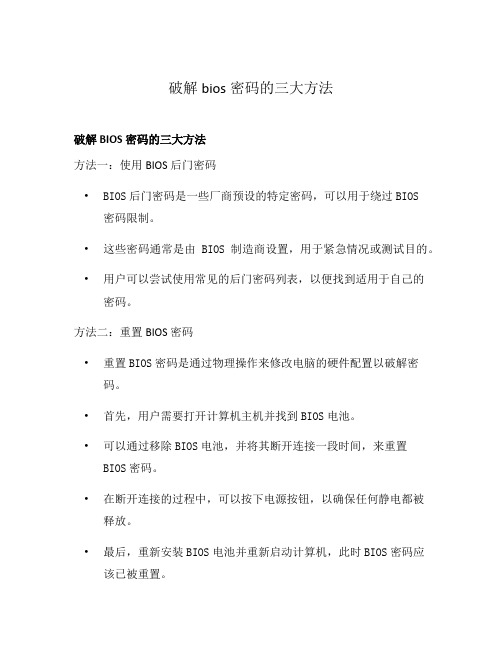
破解bios密码的三大方法破解BIOS密码的三大方法方法一:使用BIOS后门密码•BIOS后门密码是一些厂商预设的特定密码,可以用于绕过BIOS 密码限制。
•这些密码通常是由BIOS制造商设置,用于紧急情况或测试目的。
•用户可以尝试使用常见的后门密码列表,以便找到适用于自己的密码。
方法二:重置BIOS密码•重置BIOS密码是通过物理操作来修改电脑的硬件配置以破解密码。
•首先,用户需要打开计算机主机并找到BIOS电池。
•可以通过移除BIOS电池,并将其断开连接一段时间,来重置BIOS密码。
•在断开连接的过程中,可以按下电源按钮,以确保任何静电都被释放。
•最后,重新安装BIOS电池并重新启动计算机,此时BIOS密码应该已被重置。
方法三:使用BIOS密码破解工具•BIOS密码破解工具是一些第三方软件,可以用来自动化破解BIOS密码。
•这些工具通常能够利用BIOS中的安全漏洞或弱点,帮助用户破解密码。
•用户可以在互联网上找到并下载适用于自己的BIOS密码破解工具。
•在使用这些工具之前,用户需要确保自己理解使用方法,并意识到使用这些工具可能存在风险。
注意事项:•破解BIOS密码可能违反法律规定或违反计算机使用政策,使用者需要对自己的行为负责。
•破解BIOS密码可能会对计算机系统造成损坏,丢失数据或无法启动的风险。
•用户在尝试破解BIOS密码之前,应首先了解自己硬件和操作系统的特定要求,并确保自己有适当的技术知识和经验。
以上是破解BIOS密码的三大方法。
使用这些方法需要用户自己权衡风险并对自己的操作负责。
在尝试破解BIOS密码之前,建议用户先尝试与制造商或专业技术人员咨询,以免造成不必要的麻烦或损失。
解密电脑BIOS密码恢复访问权限
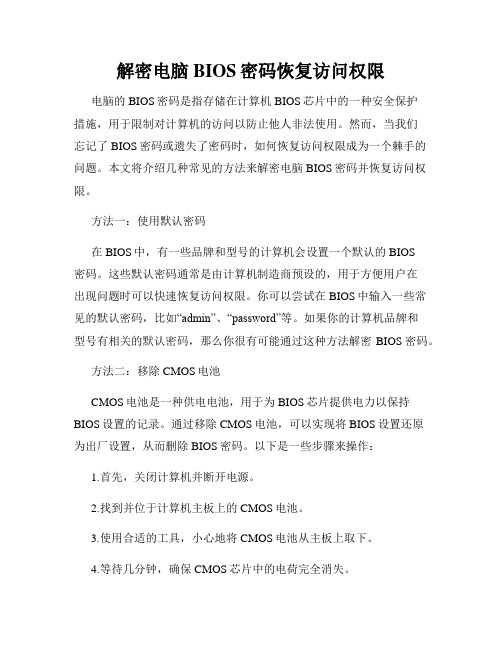
解密电脑BIOS密码恢复访问权限电脑的BIOS密码是指存储在计算机BIOS芯片中的一种安全保护措施,用于限制对计算机的访问以防止他人非法使用。
然而,当我们忘记了BIOS密码或遗失了密码时,如何恢复访问权限成为一个棘手的问题。
本文将介绍几种常见的方法来解密电脑BIOS密码并恢复访问权限。
方法一:使用默认密码在BIOS中,有一些品牌和型号的计算机会设置一个默认的BIOS密码。
这些默认密码通常是由计算机制造商预设的,用于方便用户在出现问题时可以快速恢复访问权限。
你可以尝试在BIOS中输入一些常见的默认密码,比如“admin”、“password”等。
如果你的计算机品牌和型号有相关的默认密码,那么你很有可能通过这种方法解密BIOS密码。
方法二:移除CMOS电池CMOS电池是一种供电电池,用于为BIOS芯片提供电力以保持BIOS设置的记录。
通过移除CMOS电池,可以实现将BIOS设置还原为出厂设置,从而删除BIOS密码。
以下是一些步骤来操作:1.首先,关闭计算机并断开电源。
2.找到并位于计算机主板上的CMOS电池。
3.使用合适的工具,小心地将CMOS电池从主板上取下。
4.等待几分钟,确保CMOS芯片中的电荷完全消失。
5.然后将CMOS电池重新插入主板。
6.重新连接电源并启动计算机。
7.进入BIOS界面,您会发现BIOS密码已经被恢复为默认值。
方法三:使用BIOS后门密码一些BIOS厂商在设计BIOS时留下了后门密码的存在,这些密码可以绕过常规的密码验证。
使用这些后门密码可以快速恢复访问权限。
不过,这些后门密码通常是保密的,只有授权技术人员才知道。
你可以尝试在网上搜索您的BIOS品牌和型号的后门密码,看看是否有相关信息可供参考。
方法四:使用专业软件还有一些专业的软件工具可以帮助您解密电脑BIOS密码并恢复访问权限。
这些软件通常需要下载并制作一个可启动的USB驱动器或光盘,然后在启动时从该驱动器或光盘运行软件。
如何解决电脑出现BIOS密码锁定的问题

如何解决电脑出现BIOS密码锁定的问题在使用电脑的过程中,有时我们会遇到电脑出现BIOS密码锁定的情况,这给我们的使用带来了很大的困扰。
本文将介绍一些常见的解决方法,帮助大家解决这个问题。
一、了解BIOS密码锁定BIOS(Basic Input/Output System)是计算机系统中用于初始化硬件设备和启动操作系统的固件。
BIOS密码锁定是一种安全功能,旨在保护计算机免受未经授权的访问。
当启动计算机时,用户需要输入正确的密码才能进入BIOS设置界面。
然而,如果我们忘记了密码或者密码被他人更改,就会导致BIOS密码锁定的问题。
二、常见的解决方法1. 默认密码许多计算机制造商在生产时会设置一个默认的BIOS密码,这些密码通常是公开的。
我们可以通过查找计算机品牌和型号的相关资料,找到默认密码并尝试解锁。
2. 移除电池BIOS密码锁定是通过存储在计算机主板上的CMOS电池供电的。
我们可以通过拆下计算机主板上的CMOS电池来断电,以重置BIOS设置。
在操作之前,请确保先断开电源并放置一段时间,以确保所有电荷都被释放。
3. 使用BIOS密码破解工具有一些专门的软件工具可以帮助我们破解BIOS密码。
这些工具可以通过在启动时修改BIOS设置来绕过密码锁定。
但是,请注意使用这些工具需要谨慎,因为错误的操作可能会导致计算机无法启动或数据丢失。
4. 联系计算机制造商如果以上方法都无法解决问题,我们可以联系计算机制造商的客服支持。
提供计算机的相关信息,如品牌、型号和服务标签号码等,他们可能会提供更具体的解决方案或者帮助我们解决BIOS密码锁定的问题。
三、预防措施1. 设置强密码在使用电脑时,我们应该设置一个强密码来保护BIOS设置。
强密码应包含字母、数字和特殊字符,并且长度应足够长。
这样可以有效地防止他人未经授权地访问我们的BIOS设置。
2. 定期备份BIOS设置我们可以定期备份BIOS设置,以防止密码丢失或被他人更改时无法恢复。
浅释BIOS密码清除方法

主机CMOS密码清除方法几则浅释BIOS密码清除方法我们知道BIOS密码分为两种,用户密码和系统密码,前者是在设置BIOS时才用到,而后者则是在自检之前就会要求输入。
下面说一下用户密码的清除。
因为系统密码的清除,到目前只知道两种方法..第一,当然是放电了,第二,就是找到厂家的默认的密码....(下面也会提一下的) 。
1.最常用也是最简单的方法——Debug法一般来说,计算机的CMOS设置可以通过70H和71H两个端口进行访问和更改,最简单的方法就是将其全部清除,即变成缺省设置。
下面的程序段就是用Debug命令对CMOS 数据进行清除工作,Debug是DOS的一个外部命令,你可以在Windows\Command目录下找到它,启动电脑到MS-DOS环境,在DOS提示符号下输入Debug并回车,#作过程如下所示:c:\dos>debug-o 70 21-o 71 20-q或:c:\dos>debug-o 70 10-o 70 01-q注:“-”是系统本身出现的,所以不用输入。
然后重启,就会发现用户密码被清除了..(笔者就用此方法对学校的PIII800机器超频,加0.5V....结果......老师正茫然....)2.最直截了当的办法——放电法(......最BC也最踏实的方法了...)这种方法需要打开机箱,找到CMOS电池,对其进行放电。
实际上,现在的大部分主板都设置有为CMOS电池放电的跳线或DIP开关,一般找到那个跳线或开关,转接几秒或开关几秒就OK了。
如果你的主板是老主板,没有CMOS电池放电跳线或DIP开关,或者你根本就找不到主板说明书,不知道哪组是CMOS电池放电的跳线,那么你干脆把CMOS 电池拔下来,连通裸露的引脚1分种左右(其实几秒就可以了,但有的文章说要1小时....汗.....就是让CMOS长时间没有电能供应,让其自动清除内容)就行了。
3.依靠软件实现.......(这个是网上找的......)借助软件(例如PCTOOLS和NORTON)是很容易把CMOS密码给清掉的。
教你如何破解各种密码方法

教你如何破解各种密码方法二、忘记BIOS设置密码BIOS设置密码是在开机自检过程中通过按相应键(不同BIOS的键不同,Aword、与AMI的为DEL)进入BIOS进行设置时的密码,开机密码也是的在这里边设置的。
此密码是对BIOS设置的权限进行保护。
不影响操作系统的启动。
解决方法:可以通过CMOS放电,但最好是用debug来清除它。
因为总是翻弄电脑硬件,会使它的使用寿命更短。
在启动操作系统后,进入DOS环境,输入debug命令,这时会出现-的输入提示符,然后输入以下命令-o7010-o7110-q相信通过此操作,就能清除密码。
原理:命令行中都用到了70和71两个数字,这是因为CMOS中数据访问是通过70和71这两个I/O端口来实现的。
端口70H是一个字节的地址端口,用来设置CMOS中数据的地址,而端口71H则是用来读写端口70H设置CMOS地址中的数据单元内容。
三、忘记Window98的登录密码有的员工会通过更改Window注册表和相应的登录方式来限制登录,输入不正确就会提示相应的信息而且不能登录。
一般的window网络登录方式如果不输入密码即使登录进去也不能使用局域网。
解决方法:在电脑开机自检之,后将要启动操作系统之前,按F8键,调出启动菜单,选择其中的afemode(安全模式)后进入操作系统。
在其中查找文件后缀为pwl的文件,然后将其改名或删除,然后改变登录方式,相应的密码自动清除。
原理:以pwl为文件后缀的文件是以文件名为登录名的密码文件,删除它之后,相应密码就消失。
四、忘记WindowNT/2000的登录密码为了保证WindowNT/2000安全,一般都要求设操作系统登录密码,没有密码不能登录。
解决方法:首先要区分操作系统文件格式是FAT还是NTFS,因为是NTFS的话有些启动盘不能操作文件,因为这个操作要更改或删除文件。
若是FAT的话用一般的Window98启动盘就可以启动电脑,而NTFS则要其它工具,比如说NTFSDOS这个小软件,它可以通过制作两张Floppy启动盘后来操作NTFS文件格式下的文件。
- 1、下载文档前请自行甄别文档内容的完整性,平台不提供额外的编辑、内容补充、找答案等附加服务。
- 2、"仅部分预览"的文档,不可在线预览部分如存在完整性等问题,可反馈申请退款(可完整预览的文档不适用该条件!)。
- 3、如文档侵犯您的权益,请联系客服反馈,我们会尽快为您处理(人工客服工作时间:9:00-18:30)。
生产较早的某些主板,厂家设有万能密码(参考主板说明书),如:以6个“*”作为万能密码。这种主板,BIOS的密码不论如何设置,用万能密码均可进入BIOS设置和操作系统。当然,自己设置的密码同样可以使用。
有关BIOS密码的认识和破解思路 2009-10-28 10:11:51 来源:冰点极限&海洋顶端
bios密码破解是个广大网友关心的热点,许多diy玩家为了加密自己的计算机,往往喜欢设置bios密码,但是往往有些大意的玩家会忘了自己随意设置的密码,给自己的登陆带来麻烦,下面,就让我们来一起学习一下如何破 ...
设置方法3:分别设置“SUPERVISOR PASSWORD”和“USER PASSWORD”,并且采用两个不同的密码。再打开“BIOS FEATURES SETUP”将其中的“Security Option”设置为“System”,退出保存。这样,进入BIOS设置和进入操作系统都要求输入密码,而且输入其中任何一个密码都能进入BIOS设置和操作系统。但“管理员密码”和“用户密码”有所区别:以“管理员密码”进入BIOS程序时可以进行任何设置,包括修改用户密码。但以“用户密码”进入时,除了修改或去除“用户密码”外,不能进行其它任何设置,更无法修改管理员密码。由此可见,在这种设置状态下,“用户密码”的权限低于“管理员密码”的权限。
(1)程序破解法:
此法适用于可进入操作系统,但无法进入BIOS设置(要求输入密码)。具体方法是:将计算机切换到DOS状态,在提示符“C:WINDOWSgt;”后面输入以下破解程序:
debug
- O 70 10
- O 71 ff
- q
再用exit命令退出DOS,密码即被破解。因BIOS版本不同,有时此程序无法破解时,可采用另一个与之类似的程序来破解:
3、个人计算机,但允许指定的几个人使用:一般采用“设置方法3”??分别设置两个密码,并将“用户密码”告知指定的使用人,自己保留“管理员密码”。若日后想取消他人的使用资格,可进入BIOS将原先的“用户密码”取消或修改掉。而他人却无法修改“管理员密码”,这样,主动权仍然在自己手里。
四、密码的去除与破解
设置方法2: 单独设置“SUPERVISOR PASSWORD”或“USER PASSWORD”其中的任何一项,再打开“BIOS FEATURES SETUP”将其中的“Security Option”设置为“System”,保存退出。这样,不但在进入BIOS设置时要求输入密码,而且进入操作系统时也要求输入密码。
debug
- O 71 20
- O 70 21
- q
用exit命令退出DOS,重新启动并按住Del键进入BIOS,此时你会发现已经没有密码挡你的道了!
(2)放电法:
当“BIOS设置”和“操作系统”均无法进入时,便不能切换到DOS方式用程序来破解密码。此时,只有采用放电法。放电法有两种:一种是“跳线放电法”??拆开主机箱,在主板上找到一个与COMS有关的跳线(参考主板说明书),此跳线平时插在1-2的针脚上,只要将它插在2-3的针脚上,然后再放回1-2针脚即可清除密码。另一种是“COMS电池放电法”?? 拆开主机箱,在主板上找到一粒钮扣式的电池,叫CMOS电池(用于BIOS的单独供电,保证BIOS的设置不因计算机的断电而丢失),取出COMS电池,等待5分钟后放回电池,密码即可解除。但此时BIOS的密码不论如何设置,用万能密码均可进入BIOS设置和操作系统。当然,自己设置的密码同样可以使用。 BIOS中的其他设置将恢复到原来状态,要优化计算机性能或解决硬件冲突需要重新设置。
bios密码破解是个广大网友关心的热点,许多diy玩家为了加密自己的计算机,往往喜欢设置bios密码,但是往往有些大意的玩家会忘了自己随意设置的密码,给自己的登陆带来麻烦,下面,就让我们来一起学习一下如何破解bios密码
关于计算机密码,许多人认为那是计算机高手的事,其实不然,设置密码并不是高手的专利。且让我们先看看计算机中有哪些常见密码:
1、 屏幕保护程序密码;
2、软件和文件权限密码;
3、网络方面的权限密码;
4、BIOS权限密码;
Hale Waihona Puke 以上密码要数“屏幕保护程序密码”的设置和解除最容易;文件和网络方面的密码破解最难;BIOS密码最值得计算机用户探究。
BIOS 基本输入/输出系统。BIOS设置俗称“CMOS设置”,即用固化在主板上的ROM中的工具程序BIOS去修改计算机的各项参数,以影响计算机的功能和使用权限。BIOS密码也称“CMOS密码”,密码设置的主要目的有:
三、密码实用
密码虽然最多只有两个,但若能合理巧妙地加以运用则益处多多。
1、公共场合的计算机:如学校机房、办公室等。一般采用“设置方法1”,密码不公开,此时允许他人进入操作系统使用计算机,但不允许他人进入BIOS画面随意修改BIOS 设置,以保护计算机的正常运行。
2、个人计算机,若不想让其它任何人使用:一般采用“设置方法2”,密码不公开,此时他人无法进入BIOS设置,也无法进入操作系统。
密码固然有保护作用,但若自己忘了密码却会带来麻烦。因此,除了会设置密码外,更要学会去除和破解密码。
1、密码的去除:
密码的“去除”是指在已经知道密码的情况下去除密码。
方法是:进入BIOS设置画面,选择已经设置密码的“SUPERVISOR PASSWORD”或“USER PASSWORD”,回车后,出现“Enter Password”时,不要输入密码,直接按回车键。此时屏幕出现提示:
选择其中的某一项,回车,即可进行该项目的设置。选择管理员或用户密码项目后回车,要求输入密码,输入后再回车,提示校验密码,再次输入相同密码,回车即可。需要注意的是,进行任何设置后,在退出时必须保存才能让设置生效。(保存方法是:设置完毕后选择“SAVE EXIT SETUP ” 或按F10键,出现提示“SAVE to CMOS and EXIT(Y/N)?此时按下“Y键”,保存完成。)
“ PASSWORD DISABLED !!!(去除密码!!!)
Press any key to continue……(按任意键继续……)”
按任意键后退出保存,密码便被去除。
2、密码的破解:
密码的“破解”是指在忘记密码,无法进入BIOS设置或无法进入操作系统的情况下破解密码。方法如下:
1、防止他人随意修改BIOS设置,以保证计算机的正常运行。
2、限制他人使用计算机,以保护计算机中的资源。
二、密码设置方法
BIOS版本虽然有多个,但密码设置方法基本相同。现以Award 4.51 PG版本(如下图)为例。在计算机启动过程中,当屏幕下方出现提示:“Press DEL to enter SETUP”时按住Del键便可进入。
方法是: 开机时,当屏幕下方出现提示“Press DEL to enter SETUP”时按住Del 其中与密码设置有关的项目有:
“BIOS FEATURES SETUP”(BIOS功能设置)
“SUPERVISOR PASSWORD”(管理员密码)
“USER PASSWORD”(用户密码)
具体设置分以下几种方法:
设置方法1:单独设置“SUPERVISOR PASSWORD”或“USER PASSWORD”其中的任何一项,再打开“BIOS FEATURES SETUP”将其中的“Security Option”设置为“Setup”,保存退出。这样,开机时按Del键进入BIOS设置画面时将要求输入密码,但进入操作系统时不要求输入密码。
